excel按字体颜色筛选 Excel里按照填充颜色或字体颜色进行筛选的方法
excel按字体颜色筛选 Excel里按照填充颜色或字体颜色进行筛选的方法,今天给大家带来的这篇文章主要讲的是,excel按字体颜色筛选的相关知识,或许有很多人都曾被这个问题困扰,但是当你看完excel按字体颜色筛选 Excel里按照填充颜色或字体颜色进行筛选的方法这篇文章的时候我相信你一定不会载被这个问题所困扰了,一起来看看吧!
在使用Excel时,我们经常用设定单元格颜色来区分一些内容,或者用颜色来标记一些相关的数据,而这时如果要将这些不同填充颜色或者不同字体颜色数据筛选出来,我们又如何去实现了呢?对于该问题可以采用如下的方式去解决,这些也是经过笔者的研究和查找相关资料总结出的方法,希望对大家有帮助。
方法一:通过Excel 2003中使用查找的功能来实现
在Excel 2003里没有像Excel 2007功能这么强大,无法直接通过筛选来实现,通过查找的功能是实现的方法的之一。如下图所示是具有不同颜色的条目,其中红色有3条,蓝色有2条,黑色有2条,如果要将不同颜色的条目能够筛选出来,则可以进行如下操作。
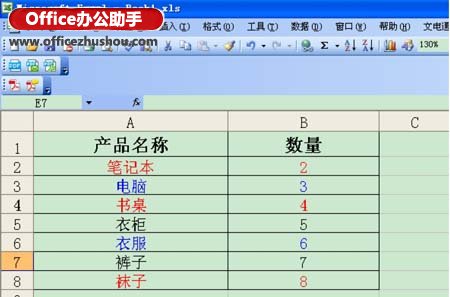
1、使用快捷键Ctrl+F,出现查找对话框,点击格式按钮,选择字体对话框,选择颜色,选出你需要筛选的字体颜色,这里以红色为例,然后点击确定即可。

2、点击“查找全部”按钮就会出现所有红色字体的条目。在查找结果的窗口中按Ctrl+A按钮,则可以选择全部,此时在Excel表中相对应的项会变成选中状态,只要在任何一个Excel表中选中的项上点击鼠标右键,然后选择复制即可将所有红色部分的条目复制出来,复制了之后你想粘贴到哪就粘贴到哪了。
注意:不是在查找结果的窗口中点击右键,而是在选中的数据项上。

3、这样就可以将所有的宏色条目复制到另外一个表格里面,也就筛选出红色字体的条目,对于黑色和蓝色的条目也是如此。
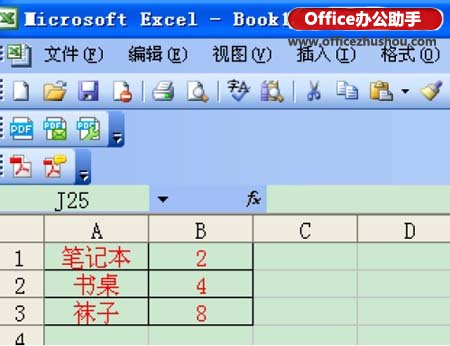
4、如果是筛选不同填充色的条目,而不是字体,则在步骤1中,在格式对话框中选择图案,然后选择里面想要筛选的颜色即可。
方法二:通过Excel 2003中使用宏命令的功能来实现
在Excel 2003中可以自定义宏命令来实现对不同字体颜色或者填充色的单元筛选,可以按照如下步骤进行。
1、 插入一列“辅助列”,如下图所示。
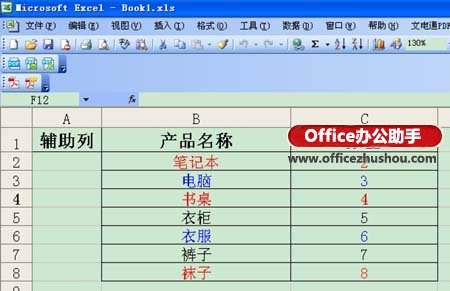
2、 首先选中辅助列第2个单元格A2,按快捷键“Ctrl+F3”出现宏定义的对话框,然后在名称里面输入“颜色”,点击“添加”,在引用的位置输入公式“=GET.CELL(24,SHEET1!B2)”,其中GET.CELL是获取信息的宏名字,24是获取字体颜色数值的代号,SHEET1表示当前的Excel
页面,B2表示对哪一列的数据进行颜色的获取,然后点击确定即可。

3、 选中A2的单元格,然后在公式栏里面填入“=颜色”,然后回车,此时在A2列中就会出现B2对应的字体的颜色的数值,A列对应的其他单元格用鼠标左键点住A2单元格的右下角拖拉的方式进行复制,同样会出现不同颜色数据,但是相同颜色的数据的数字会相同。
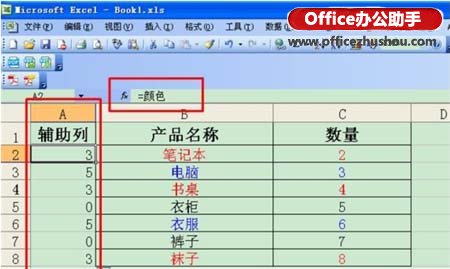
4、 然后选择第一行,在“数据”的菜单中选择“筛选”,然后选择“自动筛选”,此时可以对辅助列进行排列了,只要点击“辅助列”的右下角的三角按钮,按照降序或者升序排列即可,剩余的工作就是复制和粘贴了。

5、 对于需要对单元格不同的填充色进行筛选的,只要将步骤2中的公式更换为“=GET.CELL(63,SHEET1!B2)”即可,其他的步骤同样操作。
方法三:采用Excel 2007自带的颜色筛选功能
在Excel 2007里面已经带有了根据填充或者字体的颜色来进行筛选的功能,操作非常方便。同样在Excel 2010中,也是一样的方便,本站在前文中已经讲解过Excel 2010使用技巧:按颜色筛选(http://www.officezhushou.com/excel2010/867.html)。对于使用Excel 2003的用户可以考虑改用Excel 2007或者Excel 2010,同时将兼容Excel 2003的版本。具体的步骤如下。
1、 首先选中“产品名称”和“数量”的单元格,选择“数据”菜单的“筛选”的功能,将每列的数据进行筛选。
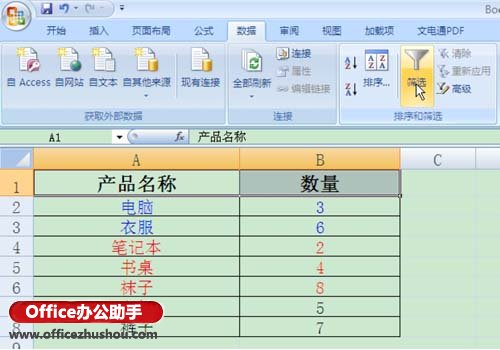
2、 然后点击“产品名称”右下角的三角按钮,里面具有“按颜色筛选”的选项,直接选择对应的颜色即可进行对不同颜色的条目进行筛选了,或者点击“按颜色排序”,即可对不同的颜色排序,剩余的工作就是复制、粘贴的工作了。
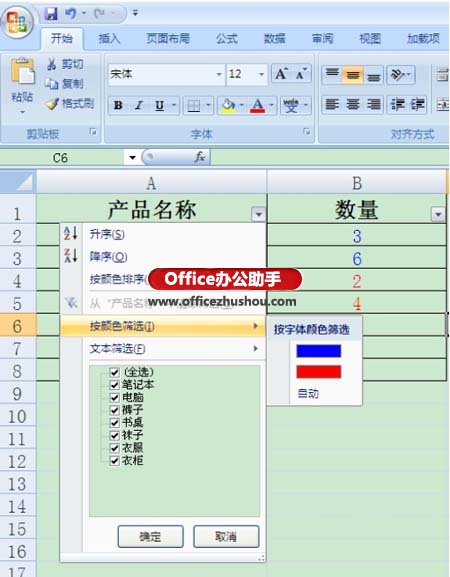
以上就是excel按字体颜色筛选 Excel里按照填充颜色或字体颜色进行筛选的方法全部内容了,希望大家看完有所启发,对自己的工作生活有所帮助,想要了解更多跟excel按字体颜色筛选 Excel里按照填充颜色或字体颜色进行筛选的方法请关注我们优词网!




 400-685-0732
400-685-0732
